La configuration du Routeur Linksys Smart Wi-Fi est facile à faire avec Smart Setup Wizard (Assistant de Configuration Intelligente) à l'aide d'un navigateur Web compatible. Assistant de Configuration Intelligente est intégré dans le micrologiciel et est disponible même si le routeur ne dispose pas d'une connexion Internet ou est dans ses paramètres par défaut.
Cet article vous guidera sur la façon de configurer votre Routeur Linksys Smart Wi-Fi en utilisant le Smart Setup Wizard (Assistant de Configuration Intelligente). L'assistant de Configuration Intelligente est pris en charge par tous les Routeurs Linksys Smart Wi-Fi.
Cet article vous guidera sur la façon de configurer votre Routeur Linksys Smart Wi-Fi en utilisant le Smart Setup Wizard (Assistant de Configuration Intelligente). L'assistant de Configuration Intelligente est pris en charge par tous les Routeurs Linksys Smart Wi-Fi.
- Vous n'aurez pas besoin de CD d'installation ou de logiciel supplémentaire pour configurer le routeur.
- Vous avez la possibilité d'accéder directement à la page web de configuration du routeur pendant le processus de configuration.
Le CD inclus dans l'emballage ne contient pas de logiciel de configuration. Il ne contient que la documentation de votre routeur.
Exigences avant la configuration de votre routeur
Les conditions suivantes devraient être respectées pour éviter des problèmes tout au long de configuration:
Exigences du navigateur pour la configuration du routeur et l'accès Linksys Smart Wi-Fi:
- Microsoft Edge™
- Internet Explorer® 8 ou supérieur
- Dernière version de Chrome™ et Firefox®
- Safari® (pour Mac® ou iPad®)
- Dernière version d'Adobe® Flash® Player
Matériaux pour la configuration – Vous devez avoir les éléments suivants:
- Routeur Linksys Smart Wi-Fi
- Un ou deux câbles Internet / Ethernet (RJ-45)
- Un ordinateur Wi-Fi ou un ordinateur équipé d'un port Ethernet
- Connexion Internet active - Pour vérifier si vous êtes en mesure d'accéder à Internet, connectez le modem à l'ordinateur via un câble Ethernet comme indiqué dans l'image ci-dessous:

Je n’ai pas de modem. Existent-elles d'autres alternatives? Oui. Ce que vous pouvez faire est de connecter le câble (également appelé un patch ou un câble à fibre optique) fourni par votre fournisseur d'accès Internet (ISP) directement au port Ethernet de l’ordinateur. Si votre accès Internet fonctionne, vous pouvez commencer par suivre les étapes ci-dessous.
1. Si votre routeur est livré avec des antennes externes, reliez d'abord les antennes au routeur, et puis branchez le routeur à une source d'alimentation. Si votre routeur dispose d'un interrupteur d'alimentation, assurez-vous que l'interrupteur d'alimentation est réglé sur la position | (ON). Attendez que le voyant d'alimentation soit solide.
2. Branchez le câble Ethernet à partir de votre modem au port Internet du routeur.
3. Connectez-vous à votre réseau sans fil sécurisé. Vous pouvez trouver les informations d'identification sans fil soit au bas du routeur, soit sur le Quick Start Guide (Guide de démarrage rapide). Pour éviter tout problème lors de l'installation, assurez-vous que vous avez un bon signal du routeur ou mettez l'ordinateur sans fil plus près de la même pièce que le routeur.
Si vous utilisez un ordinateur filaire, sautez l'Étape 3 et passez à l'Étape 4.
4. Lancez votre navigateur web et saisissez "http://linksyssmartwifi.com" dans la barre d’Adresse, et puis appuyez sur [Entrer].
Si vous êtes incapable de lancer le programme Smart Setup, vous pouvez entrer l’adresse IP par défaut du routeur, 192.168.1.1, ou taper myrouter.local dans la barre d'Adresse du navigateur.
5. Cochez la case à côté d’I have read and accepted the License Terms for using this software (J’ai lu et accepte les Conditions de Licence pour utiliser ce logiciel), et puis cliquez sur Next (Suivant) pour procéder.
Si vous préférez configurer manuellement le routeur et de contourner l'Assistant Smart Setup, cliquez sur le lien Manual Configuration (Configuration manuelle) en bas.
Sur certains Routeurs Linksys Smart Wi-Fi vous verrez une case à cocher I want to skip Setup and configure my router manually (Je veux ignorer l’Installation et configurer manuellement mon routeur). Cochez cette option et cliquez sur Next (Suivant).

Si l'écran de Smart Setup ne se présente pas, appuyez sur le bouton de Reset (Réinitialisation) situé à l'arrière du routeur pendant 10 secondes, éteignez le routeur, puis rallumez-le. Attendez quelques secondes que le routeur démarre et recommencez à l'étape 1. Si aucune connexion Internet n'est détectée, la fenêtre Your Internet cable is not connected correctly (Votre câble Internet n'est pas correctement connecté) s'affiche. Suivez les étapes de dépannage suggérées à l'écran pour résoudre votre problème de connexion, puis cliquez sur Next (Suivant).

Pour les utilisateurs du Digital Subscriber Line (DSL) (Ligne d'abonné numérique), l’installation demandera Account name et Password (Nom et Mot de passe du Compte) de PPPoE (Point-to-Point Protocol over Ethernet). Saisissez les informations nécessaires, et puis cliquer sur Next (Suivant) pour continuer.

6. Dans la fenêtre Updates for your router (Mises à jour pour votre routeur), la case Install future router updates automatically (recommended) (Installer les futures mises à jour automatiquement) (recommandé) est cochée par défaut pour permettre des Mises à jour Automatiques. Vous pouvez le décocher pour contrôler quand effectuer une mise à jour automatique. Vous pouvez également activer à nouveau cette option lorsque vous accédez à la page web de configuration. Cliquez sur Next (Suivant) pour continuer.

7. Entrez votre Wi-Fi Name (Nom Wi-Fi) et Wi-Fi Password (Mot de passe Wi-Fi) préférés dans les champs, et puis cliquez sur Next (Suivant). Contrairement au Nom Wi-Fi 2,4 GHz, le Nom Wi-Fi 5 GHz sera ajouté avec le suffixe _5GHz.
Si vous souhaitez utiliser un nom unique pour les deux bandes du réseau, sélectionnez Give all my Wi-Fi bands the same name (Attribuer le même nom à toutes mes bandes Wi-Fi).
Si vous souhaitez utiliser un nom unique pour les deux bandes du réseau, sélectionnez Give all my Wi-Fi bands the same name (Attribuer le même nom à toutes mes bandes Wi-Fi).

8. Connectez-vous au nouveau Wi-Fi Name (Nom Wi-Fi), puis revenez à la configuration et cliquez sur Next (Suivant).

9. Entrez un mot de passe de routeur dans le champ Create a router password (Créer un mot de passe de routeur), puis cliquez sur Next (Suivant).
Si votre routeur affiche une option Add a password hint (Ajouter un indice de mot de passe), entrez votre indice préféré dans le champ. Cela vous aidera à vous souvenir du mot de passe de votre routeur à l'avenir.
Si votre routeur affiche une option Add a password hint (Ajouter un indice de mot de passe), entrez votre indice préféré dans le champ. Cela vous aidera à vous souvenir du mot de passe de votre routeur à l'avenir.

10. Si vous voyez le message Your router is set up! (Votre routeur est configuré!), cela signifie que votre routeur est maintenant configuré avec succès. Les nouveaux paramètres Wi-Fi ainsi que le mot de passe administrateur du routeur seront affichés. Assurez-vous de noter les nouveaux paramètres dans le Guide de démarrage rapide pour référence ultérieure. Cliquez sur Next (Suivant) pour terminer la configuration complète.
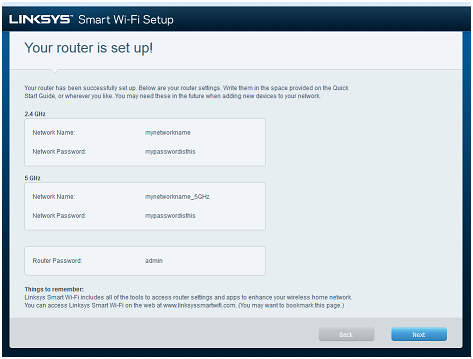
11. Vous serez redirigé vers la page Create Your Linksys Smart Wi-Fi Account (Créer votre Compte Linksys Smart Wi-Fi).

Vous avez maintenant réussi à configurer votre Routeur Linksys Smart Wi-Fi en utilisant Smart Setup Wizard (Assistant de Configuration Intelligente).




